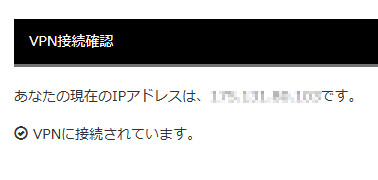概要
Windows または Mac でChromeまたはEdgeブラウザの拡張機能で「Proxy SwitchyOmega」を使って接続する方法です。
Proxy SwitchyOmega インストール
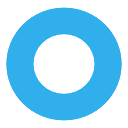
1.Chrome またはEdgeを起動させ、下記URLにアクセスして拡張機能SwitchyOmegaをインストールして下さい。
2.拡張機能Proxy SwitchyOmegaのインストールが完了すると画面右上のツールバーにProxy SwitchyOmegaのアイコンが表示されます。もしWindows版Chromeの場合でアイコンが非表示の時は、拡張機能管理のアイコンをクリックして、拡張機能リストの中からProxy SwitchyOmegaを探して、ピンマークをクリックすると画面右上のツールバーにProxy SwitchyOmegaのアイコンが表示されます。
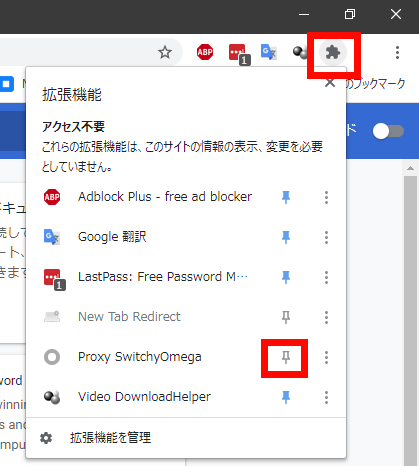
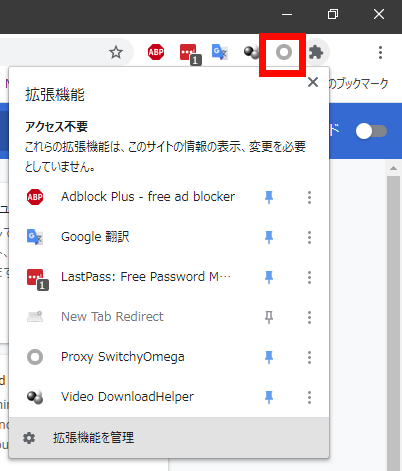
設定ファイルのダウンロード
3.会員サイトより「接続」→「Https」→「ダウンロード」より設定ファイルを任意の場所にダウンロードしてください。
ファイル名:OmegaOptions.bak
Proxy SwitchyOmega 設定
4.画面右上のツールバーにあるProxy SwitchyOmega のアイコンをクリックするとメニューが表示されますので、その中の「Option」をクリックします。
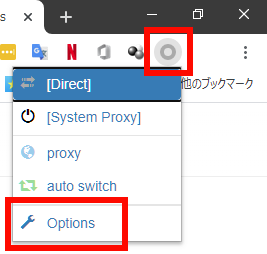
5.Option画面が表示されますので、その中の「Import/Export」をクリックします。
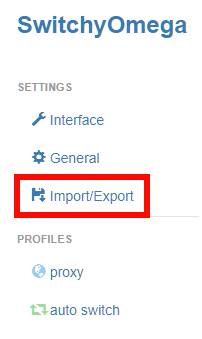
6.Import/Exportの画面が表示されますので、その中の「Restore from file」をクリックします。
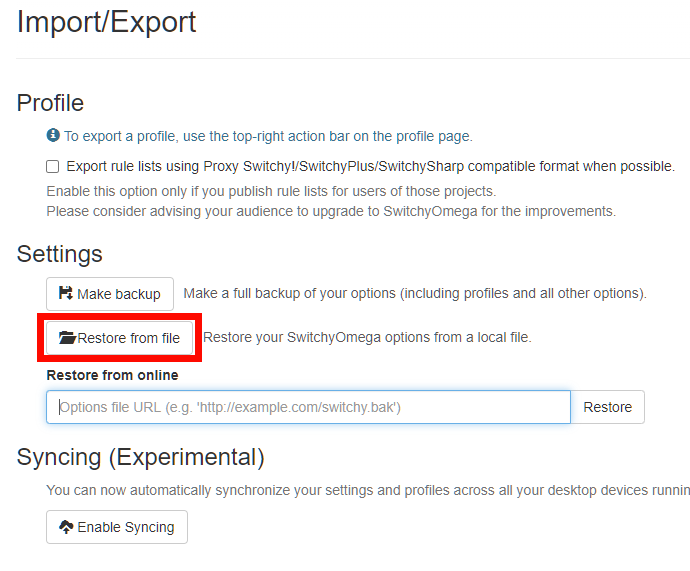
7.上記3番でダウンロードした設定ファイルを選んで「開く」をクリックします。
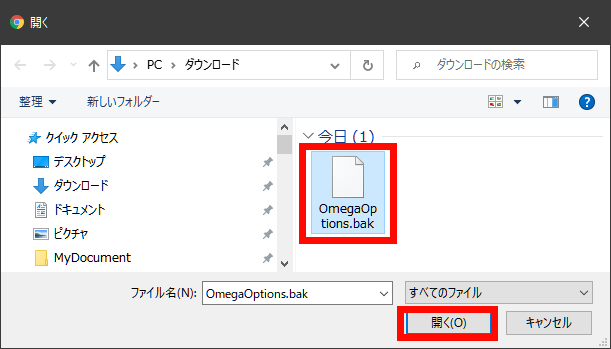
8.正常に設定ファイルがインポートされましたら、「Options imported」とアラートが表示され、PROFILESの項目に接続先リストが表示されます。
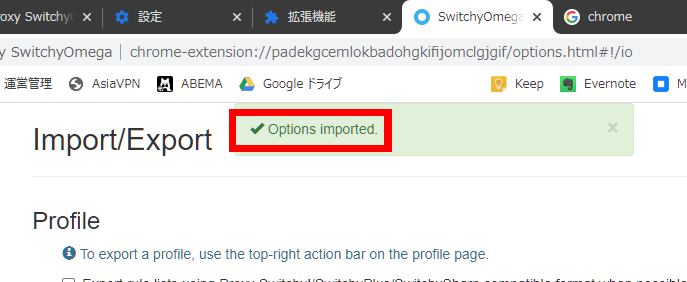
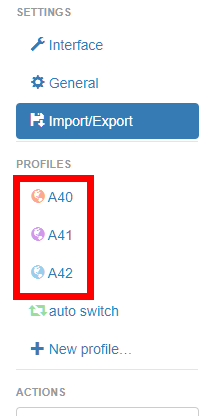
接続開始
9.Proxy SwitchyOmega のアイコンをクリックすると接続先リストが表示されますので、接続先を選んでクリックしてください。接続が開始されます。
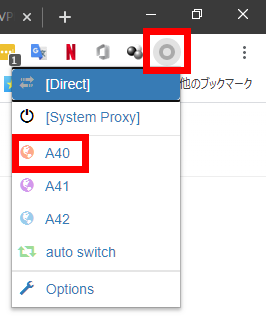
10.プロキシーを利用したくない場合は、「Direct」を選ぶと直接接続になります。
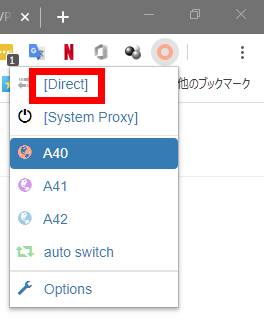
接続確認
11.下記の接続確認ページにアクセスしてください。正常に接続できている場合は、「VPNに接続されています。」と表示されます。